Der weiße Bildschirm des Todes kommt unerwartet. Es ist etwas, das Sie nicht auf Ihrem Mac-Bildschirm sehen möchten. Leider ist das unvermeidlich. Irgendwann erscheint der weiße Bildschirm des Todes. In diesem Fall sehen Sie nur das Apple-Logo auf weißem Hintergrund. Das ist alles.
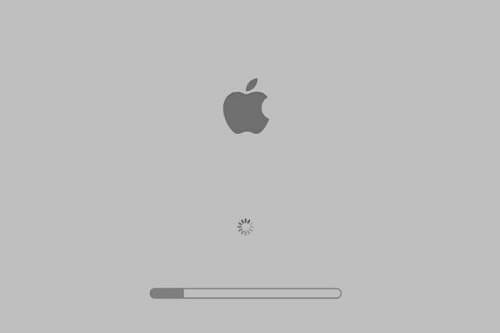
Wenn der weiße Bildschirm des Todes erscheint, wird auf Ihrem Mac alles zum Stillstand kommen. Das Apple-Logo wird weiterhin angezeigt. Sie können Ihren Mac nicht starten. Du wirst anfangen, dir Sorgen zu machen, weil du Mac klebte mit dem Apple-Logo auf dem Ladebildschirm ist alles was du sehen wirst.
Es ist nicht das Ende der Welt. Sie können Ihren Mac mit dem Apple-Logo auf dem Ladebildschirm hängen lassen, damit er normal funktioniert. Also keine Panik. Selbst wenn Ihr Mac Schwierigkeiten beim Laden hat, können Sie ihn trotzdem normal zum Laufen bringen. Sie können Ihren Mac, der auf dem Ladebildschirm mit dem Apple-Logo steckt, wiederbeleben. Lesen Sie weiter, um mehr über sie zu erfahren.
Inhalte: Methoden zum erneuten Erleben Ihres Mac beim Laden des Bildschirms mit Apple-LogoBonus-Tipp: Ein leistungsstarkes Tool, mit dem Sie sich um Ihren Mac kümmern können
Leute lesen auch:Wie kann ich den Mac Black Screen reparieren?Kurzanleitung zum Beenden des Vollbildmodus auf einem Mac
Methoden zum erneuten Erleben Ihres Mac beim Laden des Bildschirms mit Apple-Logo
Es gibt Gründe, warum der weiße Bildschirm des Todes erscheint. Möglicherweise haben Sie gerade die Software auf Ihrem Mac aktualisiert oder installiert. Im schlimmsten Fall kann es sein, dass Ihre Festplatte ausgefallen ist. Was auch immer die Gründe sein mögen, Ihr Mac wird mit den folgenden 5 Methoden wieder zum Leben erweckt.
Methode 1: Auf Hardwarefehler prüfen
Überprüfen Sie die angeschlossenen Geräte, bevor Sie mit Ihrem Mac radikal arbeiten. Überprüfen Sie, ob einer von ihnen nicht richtig funktioniert. Hier die Schritte, denen Sie folgen können Überprüfen Sie den Zustand der Geräte an Ihren Mac angeschlossen.
![]()
- Ziehen Sie die an Ihren Mac angeschlossenen Geräte. Diese Geräte können Ihr externes USB-Laufwerk, Ihr Kopfhörer oder Ihre Lautsprecher sein.
- Lassen Sie die Maus und die Tastatur gesteckt.
- Stecker Ihr Mac wird nur mit Maus und Tastatur wieder eingeschaltet.
- MEDIEN ein.
- Wenn Ihr Mac normal starten kann, anhängen jeweils ein Gerät. Auf diese Weise können Sie feststellen, welches Gerät nicht richtig funktioniert. Wenn Sie immer noch den weißen Bildschirm des Todes erhalten, versuchen Sie die nächste Option, um Ihren Mac mit funktionierendem Apple-Logo auf dem Ladebildschirm hängen zu lassen.
Methode 2: Führen Sie einen Hard-Reset durch, um Ihren Mac im abgesicherten Modus zu starten
Bei der zweiten Methode müssen Sie einen Hard-Reset durchführen, um Ihren Mac im abgesicherten Modus zu starten. Ein Hard-Reset ist, wenn Sie den Netzschalter physisch gedrückt halten, bis der Computer heruntergefahren wird.
Führen Sie die folgenden Schritte aus, um Ihren Mac im abgesicherten Modus zu starten:
- Führen Sie eine Hard Reset. Dadurch wird Ihr Mac im abgesicherten Modus gestartet.
- Halten Sie die shift Taste sobald Sie das Glockenspiel hören.
- Lassen Sie Wenn Sie das graue Apple-Logo auf Ihrem Mac-Bildschirm sehen, drücken Sie die Umschalttaste. Ihr Mac befindet sich jetzt im abgesicherten Modus.
- Einloggen Sobald Sie zu Ihrem Anmeldebildschirm gelangen.
- Suche den Ordner "Programme".
- Suchen Sie nach Apps, die Sie nicht mehr verwenden.
- Deinstallieren Them.
- leer der Müll in Ihrem Mac.
- Wiederaufnahme dein Mac.
Wenn Sie Ihren Mac im abgesicherten Modus starten, wird das Betriebssystem automatisch überprüft. Falls es Probleme gibt, werden diese automatisch repariert.
Wenn bei dieser Methode Ihr Mac mit dem Apple-Logo auf dem Ladebildschirm hängen bleibt, sollten Sie eine Software in Betracht ziehen, die Ihnen helfen kann Bereinigen Sie Ihren Mac und gleichzeitig die Leistung optimieren. PowerMyMac von iMyMac hat die Funktion, Mac-Speicherplatz zu entfernen Mac-Bereinigung zu erreichen.
Nachdem Sie den weißen Bildschirm des Todes erlebt haben, werden Sie feststellen, dass Tools erforderlich sind, mit denen Sie Ihren Mac automatisch bereinigen können.
PowerMyMac bietet mehrere leistungsstarke Tools in nur einem Paket. Sie müssten nicht in Ihren Anwendungsordner gehen, um Apps zu bereinigen, die Sie nicht mehr verwenden. Es hat die richtigen Werkzeuge, um Ihnen zu helfen Bereinigen Sie nicht benötigte Apps.
Während das Booten Ihres Mac im abgesicherten Modus auch nicht benötigte Apps bereinigen kann, müssen Sie sich nicht die Mühe machen, einen Hard-Reset mit iMyMac-Tools durchzuführen. Denk darüber nach.
Methode 3: Zurücksetzen des NVRAM
Wenn Ihr Mac immer noch mit dem Apple-Logo auf dem Ladebildschirm hängen bleibt, versuchen Sie, den nichtflüchtigen Direktzugriffsspeicher oder den NVRAM zurückzusetzen. So können Sie es machen.
- drücken und halten den Netzschalter auf Ihrem Mac.
- Hold
Command + Option + P + Rauf der Tastatur. Dadurch wird der NVRAM zurückgesetzt. - Halten Sie diese Tasten gedrückt, bis Sie das zweite Glockenspiel hören.
- Lassen Sie los, wenn Sie das zweite Glockenspiel hören.
- rebooten wie gewöhnlich.
Nach dem Neustart müssen Sie möglicherweise Ihre Startdiskette zurücksetzen. Möglicherweise müssen Sie darauf zurückgreifen, wenn Sie mehrere Laufwerke haben und Ihr Mac nicht normal starten kann. So können Sie es machen.
- Starten Sie erneut, indem Sie die Optionstaste gedrückt halten.
- Gehen Sie zum Startup Manager.
- Verwenden Sie die Pfeile nach links und rechts, um das Hauptlaufwerk auszuwählen.
- Drücken Sie Enter.
Dadurch sollte Ihr Mac normal gestartet werden. Sie sollten in der Lage sein, als nächstes zum Anmeldebildschirm zu gelangen. Überprüfen Sie nach dem Anmelden, ob sich die Einstellungen geändert haben. Sie können dies in den Systemeinstellungen tun.
Methode 4: Führen Sie eine Überprüfung des Festplatten-Dienstprogramms durch
Wenn die dritte Methode das Problem mit dem weißen Bildschirm des Todes Ihres Mac nicht lösen kann, können Sie versuchen, eine Festplatten-Dienstprogramm prüfen. Auf diese Weise können Sie den Status Ihres Laufwerks überprüfen. Natürlich müssten Sie nur die Daumen drücken, wenn Sie eine Überprüfung des Festplatten-Dienstprogramms durchführen. Das Letzte, was Sie brauchen, ist ein Festplattenausfall.
![]()
Das Gute ist, dass Sie mit dem Festplatten-Dienstprogramm auch einige Reparaturen durchführen können. Während Sie Ihre Festplatte überprüfen, werden auch einige Reparaturen durchgeführt. Hier sind die Schritte, die Sie ausführen können, um eine Überprüfung und Reparatur des Festplatten-Dienstprogramms durchzuführen.
- Starten Sie Ihren Mac neu.
- Halten Sie die Tasten Command+R gedrückt. Tun Sie dies, wenn Sie das Glockenspiel hören.
- Weiter drücken Command+R bis Sie zum OS X-Wiederherstellungsbildschirm gelangen.
- Klicke auf Festplatten-Dienstprogramm wenn Sie zum Bildschirm OS X Utilities gelangen.
- Klicken Sie auf Weiter.
- Wählen Sie Festplatte.
- Klicken Sie auf der Registerkarte Erste Hilfe auf Reparatur-CD. Dadurch wird überprüft, ob Ihre Festplatte in Ordnung ist. Gleichzeitig werden etwaige Fehler behoben. Dieser Vorgang sollte nicht lange dauern.
- Schließen Sie den Disk Utility Manager.
- Klicken Sie auf das Apple-Logo.
- Klicken Sie auf Neustart.
Hoffentlich funktioniert diese Methode, damit Ihr Mac normal startet. Beachten. Selbst wenn diese Methode funktioniert, damit Ihr Mac normal startet, ignorieren Sie nicht den Bericht, der den Status Ihrer Festplatte anzeigt.
Wenn der Bericht anzeigt, dass Ihre Festplatte kurz vor dem Ausfall steht, müssen Sie alle Ihre Dateien sichern. Natürlich ist es auch Zeit, etwas an Ihrer Festplatte zu tun. Ignorieren Sie den Bericht einfach nicht.
Wenn Sie mit der Überprüfung und Reparatur des Festplatten-Dienstprogramms nicht erfolgreich sind, können Sie die fünfte Methode ausprobieren.
Methode 5: Installieren Sie OS X neu
Wenn der Mac mit dem Festplatten-Dienstprogramm-Manager nicht normal gestartet werden kann, können Sie Ihr Betriebssystem X neu installieren. Dies scheint eine radikale Möglichkeit zu sein, Ihren Mac auf dem Ladebildschirm mit dem Apple-Logo zum Laufen zu bringen. Mach dir keine Sorgen. Es ist sicher.

Beachten Sie, dass diese Methode Ihre Dateien nicht löscht, aber hoffentlich alle Fehler auf Ihrem System korrigieren sollte. Führen Sie einfach die folgenden Schritte aus, um OS X neu zu installieren.
- untermauern Ihre Dateien oder stellen Sie sicher, dass sie alle gesichert sind. Wenn Sie befürchten, dass Sie Ihre Dateien verlieren, weil Sie OS X neu installieren müssen, stellen Sie sicher, dass Ihre Dateien gesichert sind. Dies ist nur für Ihren Seelenfrieden. Es würde nicht schaden, es zu tun.
- Klicken Sie Installieren OS X.
- Klicken Sie fortsetzen.
- Mit dem Internet verbunden.
- Folgen die Eingabeaufforderungen zur Neuinstallation Ihres Systems
Hoffentlich funktioniert diese Methode endlich für Sie. Stellen Sie sicher, dass Sie zuerst die anderen vier Methoden ausprobieren, bevor Sie OS X neu installieren.
Sie sollten sich jedoch keine Gedanken über diese fünfte Methode machen, da dadurch keine Ihrer Dateien gelöscht werden. Das Beste, was Sie tun müssten, ist, einige Programme neu zu installieren, aber das war's. Sie müssen sich keine Sorgen machen, dass wichtige Dateien verloren gehen, insbesondere wenn Sie alle Ihre Dateien gesichert haben.
Bonus-Tipp: Ein leistungsstarkes Tool, mit dem Sie sich um Ihren Mac kümmern können
Wenn Sie Ihren Mac normal zum Laufen bringen können, sollten Sie die leistungsstarken Tools von PowerMyMac in Betracht ziehen. Mit diesen Tools können Sie sich um Ihren Mac kümmern.
Sie müssen sich nicht um die Bereinigung nicht benötigter Apps auf Ihrem Mac kümmern. Sie müssen sich auch keine Gedanken über die Optimierung der Leistung Ihres Mac machen, da PowerMyMac all das für Sie erledigen kann.
Fazit
Es gibt ein Leben, nachdem Sie den weißen Bildschirm des Todes auf Ihrem Mac gesehen haben. Obwohl es alarmierend ist, es auf Ihrem Mac-Bildschirm zu sehen, können Sie dennoch etwas dagegen tun. Es ist nicht das Ende Ihres Mac.



